惠普笔记本找不到无线网络怎么办
可能还有些网友不太了解惠普笔记本找不到无线网络的情况,那么下面就由小编给你们介绍惠普笔记本找不到无线网络的原因及解决方法吧,希望能帮到大家哦!
惠普笔记本找不到无线网络的解决方法一:
笔记本所处的环境没有无线网络,电脑自然就搜索不到;
电脑的无线网卡开关没有打开,可以尝试打开无线网卡开关(无线网卡开关通常在键盘上方或者笔记本前方,有信号塔的标志,可以通过点击或者拨动开关来切换无线网卡状态;
电脑没有安装无线网卡驱动,可以从惠普官方网站下载相应产品的驱动程序进行安装,安装成功后重启计算机就会生效。
其次:
1、尝试打开无线网卡开关(无线网卡开关通常在键盘上方或者笔记本前方,有((|))标志,可以通过点击或者拨动开关来切换无线网卡状态);
2、如果您使用无线开关无法开启无线建议您在计算机(或者我的电脑)图标上单击右键,选择管理,进入设备管理器,查看是否有带黄色叹号或者问号的网络控制器设备(有此设备说明无线网卡驱动没有安装,或者无法正常工作),建议先安装无线网卡驱动;
3、建议查看在设备管理器是否禁用了无线网卡设备(通常设备被禁用时,图标上会有向下的箭头)或者在网络连接中禁用无线连接,如果有此情况,右键启用即可;
4、查看HP wireless Assistant 是否禁用了无线方法如下:
点击开始选择HP文件夹然后选择打开HP wireless Assistant 看看里面无线状态是否为禁用,如果是建议您选择开启即可。
5、查看:计算机 图标--右键--管理--服务和应用程序--服务 --Wlan Auto config 确认是自动,并且是启动的状态。
(如果您使用的是xp下系统 ,无线的服务是-wireless zero configuration)
6.如果上述操作无效,建议尝试恢复bios默认值:开机不停点击F10进入bios,选择exit选项,选择load setup defaults--yes.再选择Exit--exit saving changes--yes。(如果之前在bios中进行过操作,请确认恢复bios默认值之后设置和之前一致。具体操作步骤因机型不同而稍有差异)。
7、如果进行上述操作后机器的问题依旧,建议您可以尝试保存重要的文件后重新安装下机器的操作系统看看是否能够解决您遇到的问题。
惠普笔记本找不到无线网络的解决方法二:
1、首先我们点击Win7桌面右下角的无线网络图标,打开网络和共享中心;
2、点击左侧的“更改适配器设置”;
3、在“网络连接”窗口,如果看到网络连接里面的无线网络连接是灰色状态,那么则右键点击它,选择“启用”即可。
4、如果我们在网络连接里面没有看到无线网络连接,如下图所示:
5、那么此时我们就回到Win7电脑桌面,右键“计算机”选择“管理”;
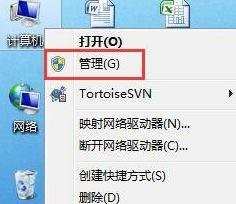
6、然后点击“设备管理器”,点击“其他设备”,会发现网络控制器有一个黄色感叹号,点击“网络适配器”发现只有一个有线网卡设备,这种情况一般是由于没有安装驱动导致的;
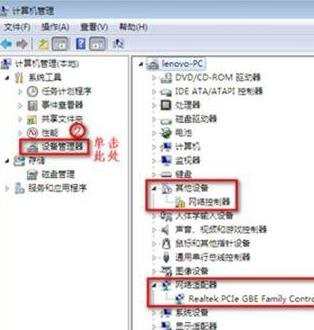
7、查看“网络适配器”;

8、重启电脑,连续按F2键进BIOS,Configuration页面Wireless LAN Support保证是Enabled状态,如果是Disabled状态则用上下方向键选择改成Enabled后按f10,选择Yes,然后敲击回车,保存设置重启电脑即可!

惠普笔记本找不到无线网络怎么办的评论条评论